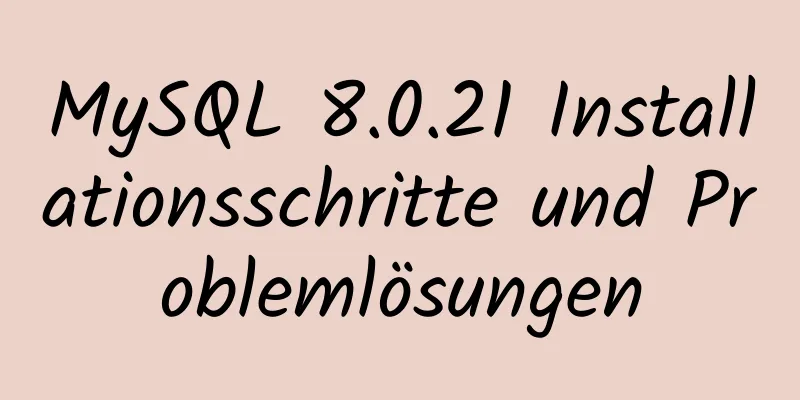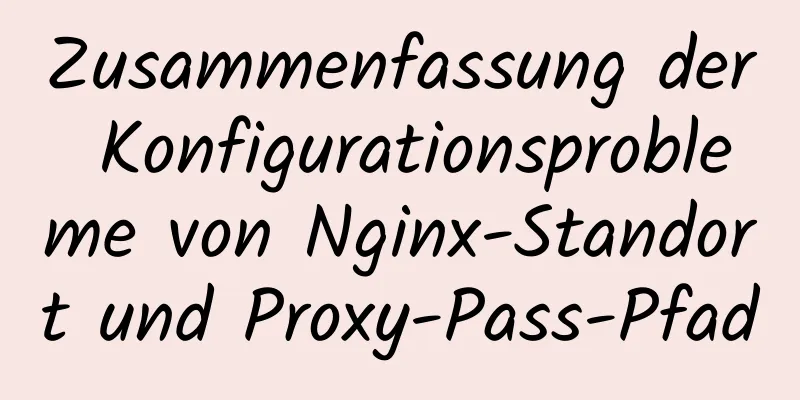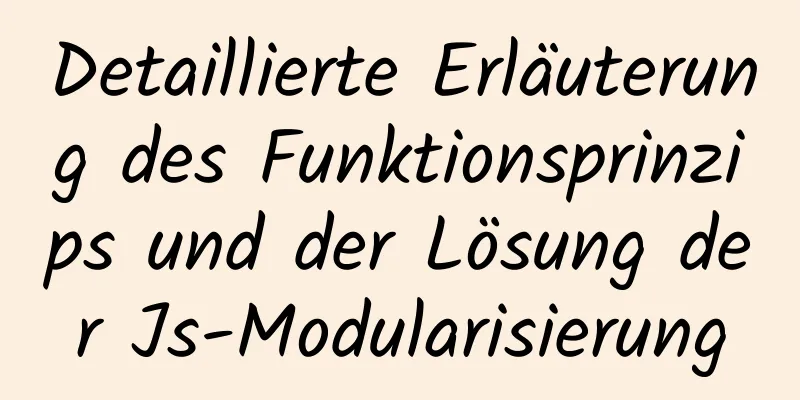Detaillierte Erläuterung von drei Lösungen für den Website-Footer-Sinking-Effekt

|
Hintergrund Viele Website-Designs bestehen im Allgemeinen aus zwei Teilen: Inhalt + Fußzeile. Der Inhalt enthält den Hauptinhalt der Website und die Fußzeile zeigt die Registrierungsinformationen der Website usw. an. Aufgrund der Unsicherheit hinsichtlich der Inhaltshöhe der Website können die folgenden zwei Situationen auftreten: 1. Bei weniger Inhalt wird der Footer am unteren Seitenrand fixiert. Wie unten dargestellt:
2. Bei langen Inhalten wird die Fußzeile hinter den Inhalt verschoben, wie in der roten Box in der folgenden Abbildung dargestellt:
Diese Anforderung ist auf der PC-Seite immer noch weit verbreitet. Ich bin auch in meiner eigenen Anwendung auf dieses Problem gestoßen. Heute habe ich mehrere Methoden zusammengefasst, um dieses Layout zu erreichen. Methode 1: Verwenden Sie js zur Berechnung Warum habe ich zuerst die JS-Steuerung verwendet? Ehrlich gesagt habe ich, als ich zum ersten Mal auf dieses Problem stieß, direkt JS verwendet, um es zu lösen (hauptsächlich, weil ich wusste, dass JS es definitiv erreichen konnte, also habe ich keine Zeit damit verbracht, über andere Methoden nachzudenken). Die Grundidee ist: Nachdem die Seite geladen wurde, berechnen Sie die Bildschirmhöhe - die tatsächliche Höhe des Inhalts. Wenn der Unterschied größer ist als Um die Höhe der Fußzeile zu bestimmen, fügen Sie dem Fußzeilenstil eine feste Position hinzu, um sie am unteren Bildschirmrand zu fixieren. Der Democode lautet wie folgt:
<!DOCTYPE html>
<html>
<Kopf>
<title>Fußzeilen-Bodeneffekt</title>
<style type="text/css">
div {
Rand: 0,
Polsterung: 0;
Box-Größe: Rahmenbox;
Position: relativ;
}
html, Text {
Breite: 100 %;
Höhe: 100%;
}
#Behälter {
Breite: 100 %;
Höhe: 100%;
}
#Inhalt {
Hintergrund: blau;
}
#Fußzeile {
Breite: 100 %;
Höhe: 100px;
Hintergrund: rot;
}
.footer-fixiert {
Position: fest;
links: 0;
unten: 0;
}
</Stil>
</Kopf>
<Text>
<div id="Behälter">
<div id="content"> Inhalt </div>
<div id="Fußzeile">
Fußzeile
</div>
</div>
<Skripttyp="text/javascript">
let Höhe = document.getElementById('Container').ClientHeight - document.getElementById('Inhalt').ClientHeight;
// Hier fügen wir dem Footer eine weitere Klasse hinzu, um ihn zu fixieren, wenn (Höhe > 100) document.getElementById('footer').classList.add('footer-fixed');
</Skript>
</body>
</html>Basierend auf dem Prinzip, niemals JS zu verwenden, wenn CSS das Problem lösen kann, wird diese Methode zwar am einfachsten zu verstehen sein, aber dennoch nicht empfohlen. Darüber hinaus muss dieser CSS-Code die Client-Height abrufen, was dazu führt, dass die Seite neu formatiert und neu gezeichnet wird. Aus Leistungssicht wird dies nicht empfohlen. Methode 2: Verwenden Sie Flex-Layout + Mindesthöhe justify-content: space-between im Flex-Layout; mit der äußerst nützlichen Mindesthöhe kann es den Effekt des Absenkens der Fußzeile gerade noch ausgleichen, wenn der Inhalt nicht ausreicht Der Democode lautet wie folgt:
<!DOCTYPE html>
<html>
<Kopf>
<title>Fußzeilen-Bodeneffekt</title>
<style type="text/css">
div {
Rand: 0;
Polsterung: 0;
Box-Größe: Rahmenbox;
Position: relativ;
}
html, Text {
Breite: 100 %;
Höhe: 100%;
Rand: 0;
Polsterung: 0;
}
#Behälter {
Breite: 100 %;
// Schlüsselcode // Obwohl die Höhe des Containers unbekannt ist, kann eine Mindesthöhe festgelegt werden, die für das Layout von Vorteil ist. min-height: 100%;
Anzeige: Flex;
Flex-Richtung: Spalte;
Inhalt ausrichten: Abstand dazwischen;
}
#Inhalt {
Hintergrund: blau;
}
#Fußzeile {
Breite: 100 %;
Höhe: 100px;
Hintergrund: rot;
}
</Stil>
</Kopf>
<Text>
<div id="Behälter">
<div id="Inhalt">
Inhalt <br>
Inhalt <br>
Inhalt <br>
Inhalt <br>
Inhalt <br>
Inhalt <br>
Inhalt <br>
Inhalt <br>
Inhalt <br>
Inhalt <br>
Inhalt <br>
Inhalt <br>
Inhalt <br>
Inhalt <br>
Inhalt <br>
Inhalt <br>
Inhalt <br>
</div>
<div id="Fußzeile">
Fußzeile
</div>
</div>
</body>
</html>Min-height ist wirklich ein sehr nützliches CSS-Attribut. In Kombination mit Flex kann damit leicht der Bottoming-Effekt erzielt werden. Methode 3: Verwenden Sie Flex + Margin-Top Diesen Trick lernte ich, als ich über die wunderbaren Einsatzmöglichkeiten von Margin Auto sprach. Im Kontext der Flex-Formatierung verteilt Margin Auto den verbleibenden Platz automatisch. Hier können wir margin-top:auto im Footer verwenden, um den Bottoming-Effekt zu erzielen.
<!DOCTYPE html>
<html>
<Kopf>
<title>Fußzeilen-Bodeneffekt</title>
<style type="text/css">
div {
Rand: 0;
Polsterung: 0;
Box-Größe: Rahmenbox;
Position: relativ;
}
html, Text {
Breite: 100 %;
Höhe: 100%;
Rand: 0;
Polsterung: 0;
}
#Behälter {
Breite: 100 %;
Mindesthöhe: 100 %;
Anzeige: Flex;
Flex-Richtung: Spalte;
}
#Inhalt {
Hintergrund: blau;
}
#Fußzeile {
Breite: 100 %;
Höhe: 100px;
Hintergrund: rot;
margin-top: auto; // Schlüsselcode}
</Stil>
</Kopf>
<Text>
<div id="Behälter">
<div id="Inhalt">
Inhalt <br>
Inhalt <br>
Inhalt <br>
Inhalt <br>
Inhalt <br>
Inhalt <br>
Inhalt <br>
Inhalt <br>
Inhalt <br>
Inhalt <br>
Inhalt <br>
Inhalt <br>
Inhalt <br>
Inhalt <br>
Inhalt <br>
Inhalt <br>
Inhalt <br>
Inhalt <br>
Inhalt <br>
Inhalt <br>
Inhalt <br>
Inhalt <br>
Inhalt <br>
Inhalt <br>
Inhalt <br>
Inhalt <br>
Inhalt <br>
Inhalt <br>
Inhalt <br>
Inhalt <br>
Inhalt <br>
Inhalt <br>
Inhalt <br>
Inhalt <br>
</div>
<div id="Fußzeile">
Fußzeile
</div>
</div>
</body>
</html>Zusammenfassung: Die oben genannten drei Methoden haben keine Nebenwirkungen. Tatsächlich gibt es andere Möglichkeiten, diesen Senkeffekt zu erzielen, aber sie wirken sich auf andere Layouts aus. Ich werde hier nicht ins Detail gehen. Ich werde es später aktualisieren, wenn es eine bessere Lösung gibt. |
<<: HTML-Sonderzeichen-Konvertierungstabelle
>>: So lösen Sie das Problem, dass Tomcat9.exe abstürzt
Artikel empfehlen
Lösung zum Vergessen des Passworts bei der Installation von MySQL unter Linux/Mac
Vorwort Dieser Artikel stellt hauptsächlich die r...
Informationen zu benutzerdefinierten Überwachungselementen und Triggern von Zabbix
Inhaltsverzeichnis 1. Überwachungsport Beziehungs...
Detaillierte Erklärung der XML-Syntax
1. Dokumentationsregeln 1. Groß-/Kleinschreibung b...
Installieren und erstellen Sie eine Serverumgebung aus PHP+Apache+MySQL auf CentOS
Yum (vollständiger Name Yellow Dog Updater, Modif...
Stellen Sie IE8 so ein, dass Code im IE7-Stil verwendet wird
<meta http-equiv="x-ua-kompatibel" co...
Detaillierte Erklärung, wie man HSTS in nginx aktiviert, um den Browser zu zwingen, auf HTTPS-Zugriff umzuleiten
Im vorherigen Artikel haben wir den lokalen Knote...
Installation von mysql-community-server.5.7.18-1.el6 unter centos 6.5
Verwenden Sie den folgenden Befehl, um zu überprü...
JavaScript-Canvas zum Laden von Bildern
In diesem Artikel wird der spezifische Code von J...
Einfaches HTML-Applet für Einkaufsmengen
Dieser Artikel stellt Ihnen ein einfaches HTML-Ap...
So erhalten Sie die Schnittmenge/Differenz/Vereinigung zweier Mengen in MySQL
Typische MySQL-Szenarien: Schnittmenge und Differ...
Detaillierte grafische Erklärung zur Installation und vollständigen Löschung von MySQL durch Dekomprimierung
1. MySQL installieren (1) Entpacken Sie die herun...
Verständnis und Anwendungsszenarien von ES6-Erweiterungsoperatoren
Inhaltsverzeichnis 1. Ersetzen Sie die Apply-Meth...
HTML-Tabellen-Markup-Tutorial (43): VALIGN-Attribut der Tabellenüberschrift
In vertikaler Richtung können Sie die Ausrichtung...
Beheben Sie das Problem, dass die Lese-/Schreibtrennung von MySQL dazu führt, dass Daten nach dem Einfügen nicht ausgewählt werden
MySQL richtet eine unabhängige Schreibtrennung ei...
CSS- und HTML- und Front-End-Technologie-Schichtendiagramm
Front-End-Technologieschicht (Das Bild ist etwas e...